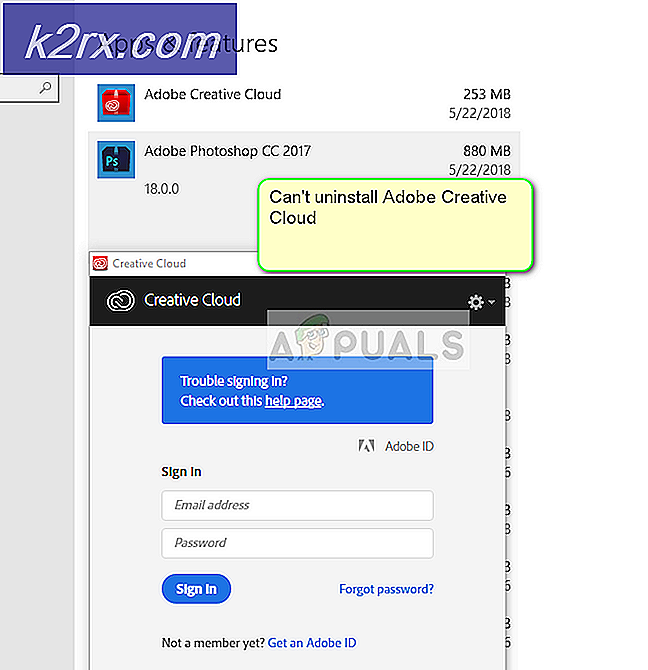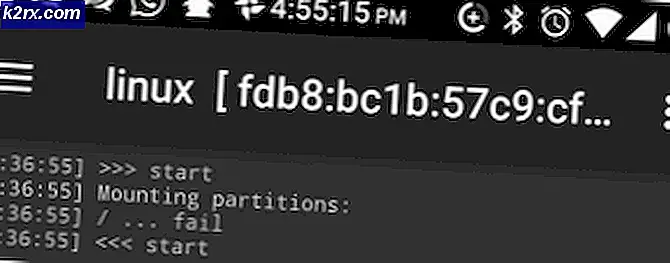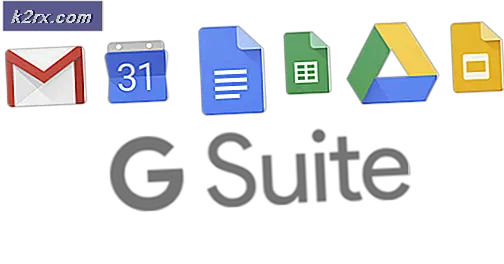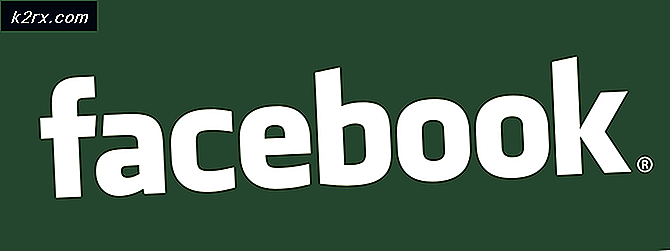Perbaiki Kesalahan 27300 dengan Kaspersky Antivirus di Windows
Beberapa pengguna Windows melaporkan bahwa mereka akhirnya menemukan file Kesalahan 27300 pop-up saat mencoba menginstal aplikasi Kaspersky. Teks pesan kesalahan akan berbeda tergantung pada penyebab utama yang menyebabkan masalah. Masalah ini sebagian besar dilaporkan terjadi pada Windows 7 dan Windows 10.
Setelah menyelidiki masalah khusus ini, ternyata ada beberapa penyebab mendasar berbeda yang mungkin bertanggung jawab atas kemunculan kode kesalahan ini. Berikut daftar penyebab terverifikasi yang mungkin berada di balik kode kesalahan ini:
Sekarang setelah Anda memahami setiap penyebab potensial yang mungkin bertanggung jawab atas kode kesalahan ini, berikut daftar metode yang berhasil digunakan oleh pengguna lain yang terpengaruh untuk memahami dasar dari masalah ini:
Metode 1: Menghapus Instalasi Aplikasi yang Tidak Kompatibel (jika ada)
Penyebab nomor satu yang akan menyebabkan Kesalahan 27300yang terjadi saat menginstal Kaspersky Antivirus adalah aplikasi tidak kompatibel yang sudah diinstal di komputer target. Jika skenario ini dapat diterapkan, Anda dapat memperbaiki masalah dengan mencopot pemasangan aplikasi yang tidak kompatibel sebelum mencoba kembali pemasangan Kaspersky Antivirus.
Umumnya, aplikasi yang bentrok terbatas pada produk AV dan firewall pesaing pihak ketiga lainnya seperti Avast, AVG, eTrust, McAfee, ZoneAlarm, dll. Ini dia daftar lengkap program yang tidak kompatibel yang dapat menyebabkan masalah saat menginstal Kaspersky Antivirus.
Jika Anda menentukan bahwa program yang 'tidak kompatibel dengan Kaspersky Antivirus saat ini diinstal di komputer Anda, ikuti petunjuk di bawah ini untuk menghapus penginstalannya dari komputer Anda:
- Mulailah dengan menekan Tombol Windows + R untuk membuka a Lari kotak dialog. Selanjutnya, ketik ‘Appwiz.cpl’ di dalam kotak teks dan tekan Memasukkan untuk membuka Program dan fitur Tidak bisa.
catatan: Jika Anda diminta oleh UAC (Kontrol Akun Pengguna) cepat, klik Iya untuk memberikan akses admin.
- Setelah Anda berada di dalam Program dan fitur layar, gulir ke bawah melalui daftar aplikasi yang terpasang dan temukan paket antivirus yang Anda rencanakan untuk dicopot pemasangannya.
- Setelah Anda menemukan program yang tidak kompatibel dengan Kaspersky Antivirus, klik kanan padanya dan pilih Copot pemasangan dari menu konteks yang baru saja muncul.
- Di dalam layar pencopotan pemasangan, ikuti petunjuk di layar untuk menyelesaikan pencopotan pemasangan, lalu mulai ulang komputer Anda.
- Setelah komputer Anda boot kembali, ulangi penginstalan Kaspersky Antivirus dan lihat apakah penginstalan selesai dengan sukses.
Jika skenario ini tidak berlaku, lanjutkan ke perbaikan potensial berikutnya di bawah ini.
Metode 2: Menginstal setiap Pembaruan Windows yang Tertunda (Hanya Windows 10)
Jika Anda menggunakan Windows 10, penting untuk memastikan bahwa Anda telah menginstal semua pembaruan yang tertunda (terutama pembaruan infrastruktur yang diperlukan Kaspersky agar dapat diinstal dengan benar).
Beberapa pengguna yang juga menemukan Kesalahan 27300ketika mencoba menginstal Kaspersky Antivirus telah melaporkan bahwa penginstalan akhirnya berhasil setelah mereka meluangkan waktu untuk menginstal setiap pembaruan Window 10 yang tertunda dari layar Pembaruan Windows.
Jika menurut Anda skenario ini sepertinya dapat diterapkan, ikuti petunjuk di layar untuk menginstal setiap pembaruan Windows 10 yang tertunda di komputer Anda:
- Mulailah dengan menekan Tombol Windows + R untuk membuka a Lari kotak dialog. Selanjutnya, ketik "ms-settings: windowsupdate 'dan tekan Memasukkan untuk membuka pembaruan Windows tab dari Pengaturan aplikasi.
- Setelah Anda berada di dalam layar pembaruan Windows, lanjutkan dan klik Periksa pembaruan. Selanjutnya, ikuti petunjuk selanjutnya untuk menginstal setiap pembaruan Windows yang saat ini dijadwalkan untuk diinstal.
catatan: Penting untuk menginstal setiap jenis pembaruan termasuk pembaruan kumulatif dan keamanan, tidak hanya yang diberi label sebagai Kritis atau Penting.
- Jika Anda memiliki banyak pembaruan yang tertunda, Anda akan diminta untuk memulai ulang komputer Anda sebelum setiap pembaruan diinstal. Jika skenario ini terjadi dalam kasus Anda, mulai ulang seperti yang diinstruksikan, tetapi pastikan untuk kembali ke layar ini saat pengaktifan berikutnya dan selesaikan penginstalan pembaruan lainnya.
- Setelah setiap pembaruan yang tertunda, reboot komputer Anda lagi dan picu instalasi Kasperky sekali lagi setelah komputer Anda boot kembali.
Jika instalasi masih macet dengan hal yang sama Kesalahan 27300,pindah ke perbaikan potensial berikutnya di bawah ini.
Metode 3: Ubah Parameter 'Config' Jaringan (Hanya Windows 7, Windows 8)
Jika Anda mengalami masalah ini di Windows 7 atau Windows 8.1, penginstalan kemungkinan besar gagal karena kunci registri jaringan yang tidak dikonfigurasi dengan benar - Jika skenario ini berlaku, Anda seharusnya dapat menyelesaikan masalah dengan mengganti nama Jaringan Parameter registry untuk menampung kode yang digunakan oleh instalasi Kaspersky Antivirus.
Beberapa pengguna yang terpengaruh telah melaporkan bahwa masalah telah diperbaiki dan penginstalan Kaspersky Antivirus akhirnya berhasil.
Ikuti petunjuk di bawah ini untuk mengubah config parameter untuk menyelesaikan kesalahan penginstalan Kaspersky Antivirus di Windows 7 dan Windows 8.1:
- tekan Tombol Windows + R untuk membuka a Lari kotak dialog. Selanjutnya, ketik 'Regedit' di dalam kotak teks, lalu tekan Ctrl + Shift + Enter untuk membuka Editor Registri dengan akses tinggi. Saat Anda diminta oleh UAC (Kontrol Akun Pengguna), klik Iya untuk memberikan akses admin.
- Setelah Anda berada di dalam Editor Registri, gunakan menu di sebelah kiri untuk menavigasi ke lokasi berikut:
HKEY_LOCAL_MACHINE \ SYSTEM \ CurrentControlSet \ Control \ Network
catatan: Anda dapat menavigasi di sini secara manual atau Anda dapat menempelkan tautan langsung ke bilah navigasi di bagian atas layar dan tekan Memasukkan untuk segera ke sana.
- Setelah Anda berada di dalam lokasi yang benar, pindah ke panel sebelah kanan, klik kanan pada Parameter Konfigurasi dan ubah namanya menjadi Config2.
- Setelah parameter diubah namanya dengan benar, simpan perubahannya, tutup Registry Editor dan mulai ulang komputer Anda.
- Setelah komputer Anda boot kembali, ulangi penginstalan Kaspersky Antivirus dan lihat apakah masalah sekarang telah diperbaiki.
Dalam kasus yang sama jenis Kesalahan 27300masih terjadi, pindah ke perbaikan potensial berikutnya di bawah.
Metode 4: Menggunakan alat Kamvremover
Ternyata, masalah khusus ini juga dapat disebabkan oleh beberapa jenis file sisa dari penginstalan produk Kaspersky sebelumnya yang mengganggu penginstalan Kaspersky Antivirus.
Beberapa pengguna yang terpengaruh yang juga menghadapi Kesalahan 27300saat menginstal Kaspersky Antivirus telah melaporkan bahwa masalah tersebut akhirnya teratasi setelah mereka menggunakan file kavremover.dll alat untuk menghapus sisa-sisa dari instalasi sebelumnya sebelum mengulangi instalasi sekali lagi.
catatan: Ingatlah bahwa saat menjalankan file kavremover.dll utilitas juga akan menghapus setiap informasi lisensi bersama dengan setiap pengaturan aplikasi yang saat ini disimpan.
Jika sebelumnya Anda memiliki produk Kaspersky lain yang diinstal di komputer Anda atau sebelumnya Anda mencoba menginstal yang gagal, ikuti petunjuk di bawah ini untuk menggunakan alat kamvremover sebelum mencoba kembali menginstal Kaspersky Antivirus:
- Unduh versi terbaru dari alat kavremover dan tunggu hingga pengunduhan selesai.
- Setelah unduhan selesai, klik dua kali pada file yang dapat dieksekusi dan klik Iya pada Kontrol Akun Pengguna (UAC) cepat.
- Pada prompt Perjanjian Lisensi Pengguna Akhir pertama, klik Menerima.
- Selanjutnya, gunakan menu drop-down untuk memilih sisa-sisa produk yang ingin Anda hapus, lalu klik Menghapus dan tunggu operasi selesai.
- Setelah operasi selesai, mulai ulang komputer Anda dan tunggu hingga pengaktifan berikutnya selesai.
- Instal Kaspersky Antivirus sekali lagi secara konvensional dan lihat apakah masalahnya sudah diperbaiki.
Jika Anda masih melihat hal yang sama Kesalahan 27300ketika mencoba menginstal Kaspersky Antivirus, pindah ke perbaikan potensial berikutnya di bawah ini.
Metode 5: Mengubah jenis Startup dari Layanan Pengaturan Jaringan
Menurut beberapa pengguna yang terpengaruh, Anda juga dapat melihat file Kesalahan 27300muncul karena layanan yang perlu diaktifkan (Layanan Pengaturan Jaringan) agar penginstalan Kaspersky Antivirus selesai.
Beberapa pengguna yang terpengaruh telah melaporkan bahwa masalah telah teratasi dan penginstalan berhasil setelah mereka menggunakan Jasa layar untuk mengaktifkan Layanan Pengaturan Jaringan sebelum mencoba kembali penginstalan Kaspersky Antivirus.
Jika menurut Anda Layanan Pengaturan Jaringan dinonaktifkan dan menyebabkan pemasangan gagal, ikuti petunjuk di bawah ini:
- tekan Tombol Windows + R untuk membuka a Lari kotak dialog. Selanjutnya, ketik ‘Services.msc’ di dalam kotak teks dan tekan Memasukkan untuk membuka Jasa layar.
catatan: Jika Anda diminta oleh UAC (Kontrol Akun Pengguna), klik Iya untuk memberikan akses admin.
- Setelah Anda berada di dalam Jasa layar, pindah ke bagian kanan layar dan cari Layanan Pengaturan Jaringan.
- Saat Anda menemukan layanan yang benar, klik kanan pada entri yang terkait dengan Layanan Pengaturan Jaringan dan pilih Properti dari menu konteks.
- Setelah Anda berada di dalam Properti layar, akses Umum tab dan setel Jenis startup untuk Manual menggunakan menu drop-down sebelum mengklik Mulailah di bawah untuk memulai layanan secara paksa.
- Klik Menerapkan untuk menyimpan perubahan, kemudian restart komputer Anda dan ulangi penginstalan aplikasi Kaspersky Antivirus jika masalah yang sama masih terjadi.
Seandainya Anda masih melihat Kesalahan 27300saat mencoba memasang aplikasi keamanan pihak ketiga, lanjutkan ke perbaikan terakhir di bawah.
Metode 6: Mengatur Ulang Dependensi WU dari Safe Mode
Jika tidak ada metode di atas yang terbukti efektif dalam kasus Anda, Anda harus memeriksa apakah masalah tersebut tidak terkait dengan komponen WU yang saat ini macet dalam keadaan limbo dan mencegah penginstalan Kaspersky Antivirus.
Beberapa pengguna terpengaruh yang berurusan dengan jenis masalah yang sama telah melaporkan bahwa mereka akhirnya berhasil melewati kemunculan file Kesalahan 27300setelah mereka boot di SafeMode dan menjalankan serangkaian perintah yang telah mereset Dependensi WU yang diperlukan oleh instalasi antivirus Kaspersky.
Jika Anda mencari petunjuk khusus tentang cara melakukannya, ikuti petunjuk di bawah ini:
- Hal pertama yang pertama, ikuti instruksi untuk mem-boot komputer Anda dalam mode aman.
- Setelah komputer Anda boot Mode aman, tekan Tombol Windows + R untuk membuka a Lari kotak dialog. Di dalam kotak teks, ketik 'Cmd' dan tekan Ctrl + Shift + Enter untuk membuka yang ditinggikan Prompt Perintah.
catatan: Jika Anda diminta oleh UAC (Kontrol Akun Pengguna), klik Iya untuk memberikan akses admin.
- Di dalam Command Prompt yang ditinggikan, ketik perintah berikut Dalam urutan yang sama dan tekan Memasukkan setelah masing-masing menyetel ulang setiap dependensi WU yang diperlukan:
berhenti bersih cryptsvc ren% systemroot% \ system32 \ catroot2 catroot2_old bersih mulai cryptsvc
- Setelah setiap perintah berhasil dijalankan, tutup Command prompt yang ditinggikan dan coba lagi penginstalan produk Kaspersky yang sebelumnya gagal.